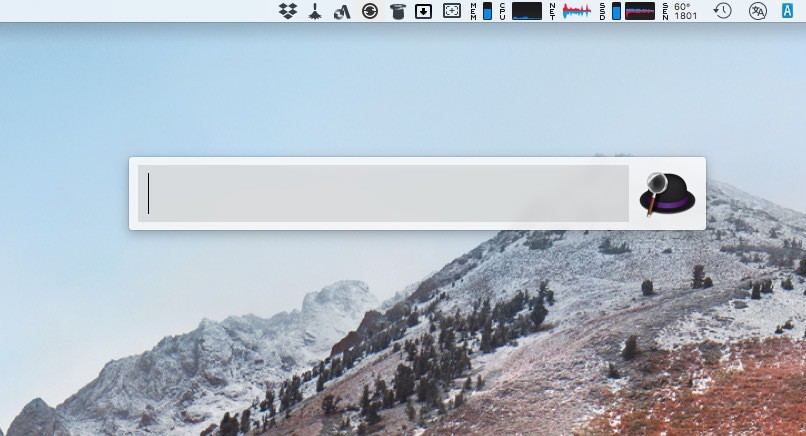
普段からmacOS上では多機能アプリケーションランチャー「Alfred」を愛用しています。
ところが最近、強制的にキーボードの設定を変更することができる「Force Keyboard」と呼ばれる機能がうまく動作していないことに気がつきました。
もちろん入力ウィンドウで、自力で日本語IMEをオフにすることはできるのですが、できれば自動的に日本語IMEをオフにしてもらいストレス無く操作したいところです。
今回はForce Keyboardが動作しない場合のチェックポイントを説明したいと思います。
そもそもForce Keyboardって?
Force KeyboardはAlfredの機能の一つです。
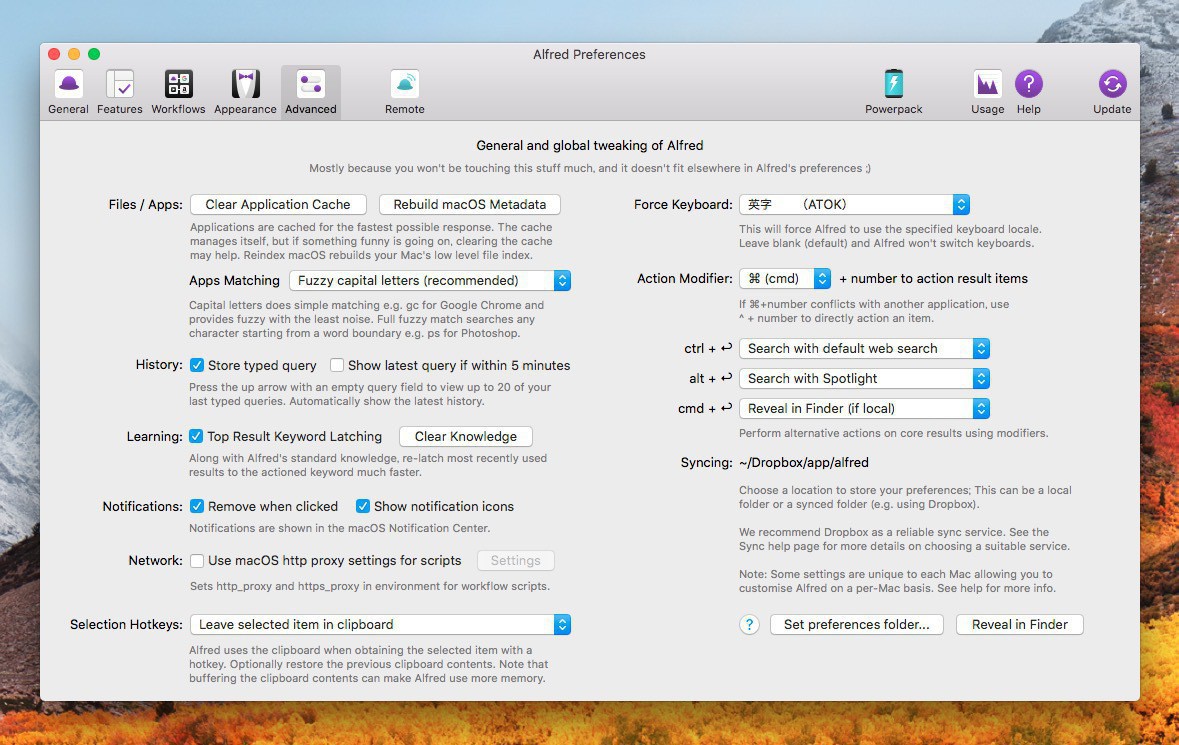
▲「Preferences > Advanced」の「Force Keyboard」で、キーボードを例えば「英字(ATOK)」と指定すると、Alfredの入力ウィンドウでは、キーボードが英字入力モードに自動的に切り替わるというものです。
アプリケーションの名前など英字で入力する場合が多いと思いますので、英語、日本語を使い分けないといけない、日本のユーザーにとって便利な機能です。
キーバインドの確認
Force Keyboardがうまく動かない場合、まず確認したいのはシステムショートカットの確認です。
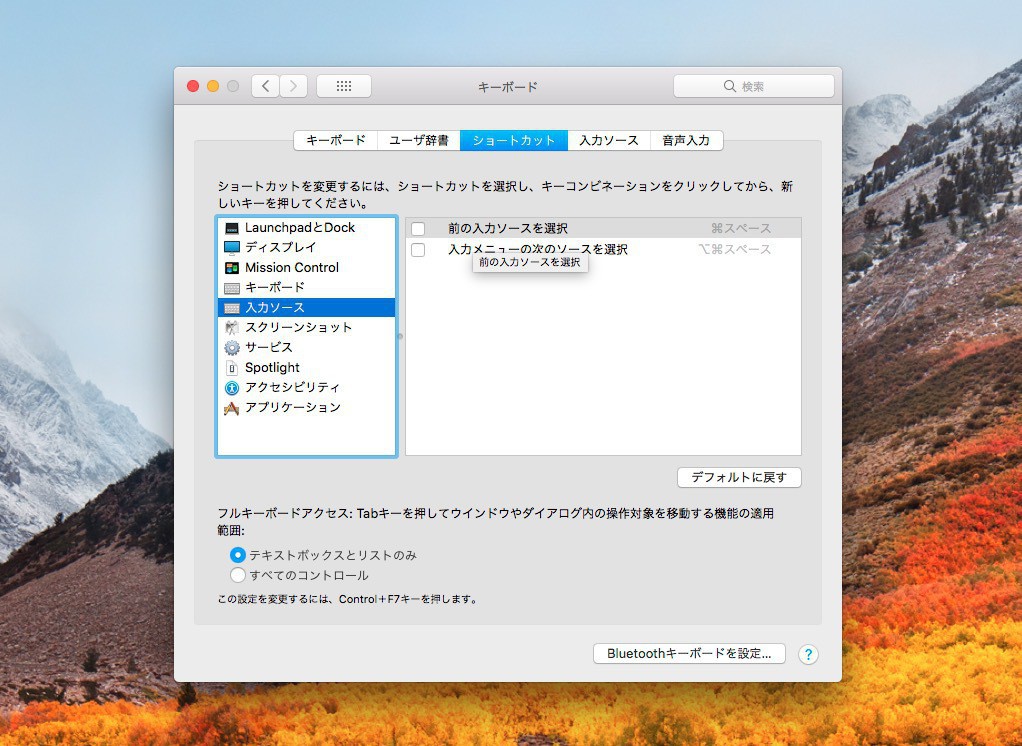
▲macOSの「システム環境設定 > キーボード > ショートカット」を選び、「入力ソース」のキーボードショートカットが「Cmd + スペース」に割り当てられていないか確認します。Alfredを起動するためのショートカットが「Cmd + スペース」でなければいいのですが、両者が同じ場合うまく動きません 。
実は今回、手元の環境では、両方が「Cmd + スペース」になっていてうまく動かなくなっていたようで、入力ソースのチェックを外すことで解決しました。
互換モードに設置する?
今回は関係なかったのですが、検索してみると以下のような情報も見つかります。
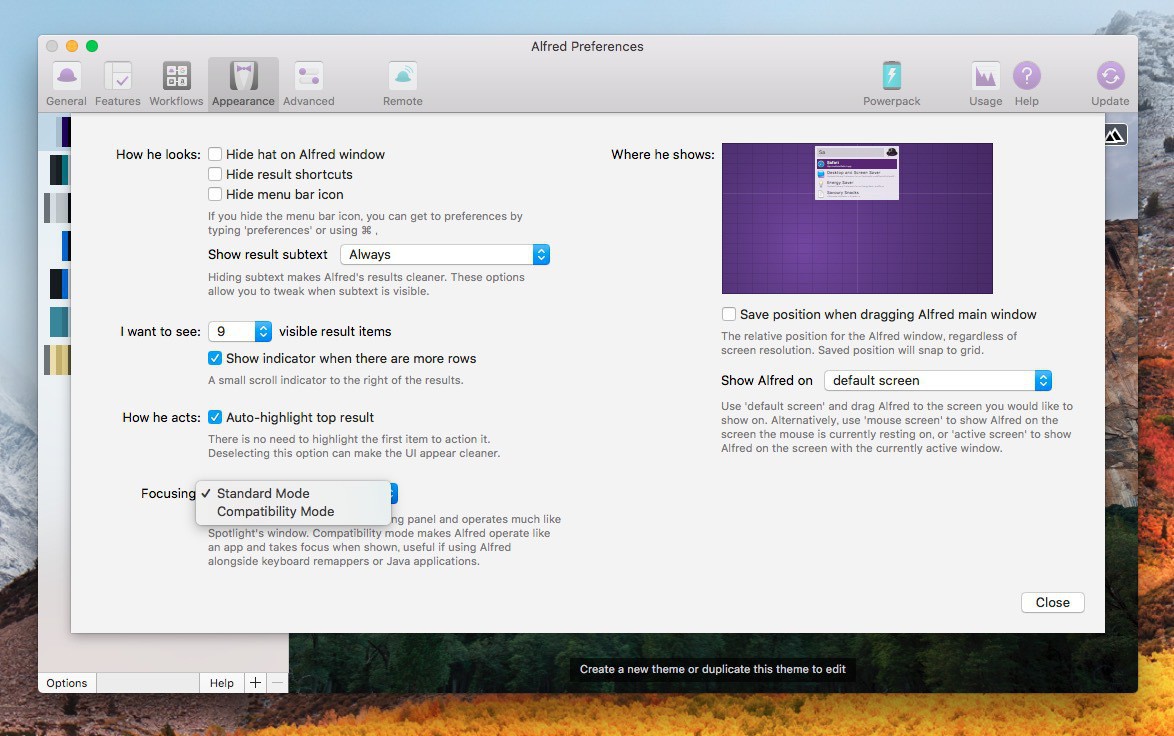
▲「Preferences > Appearance > Options(左下のボタン)」を選び、Focusingを「Compatibility Mode」に変更することで、問題が解決する可能性もあるというものです。
入力ソースを見直して問題がない場合、こちらを試してみると良いかもしれません。
まとめ
Alfredの「Force Keyboard」が動作しない場合、まずキーボードショートカットが衝突していないかを確認し、それでも解決しない場合フォーカスモードを「Compatibility Mode」に変更すると良いかもしれません。








